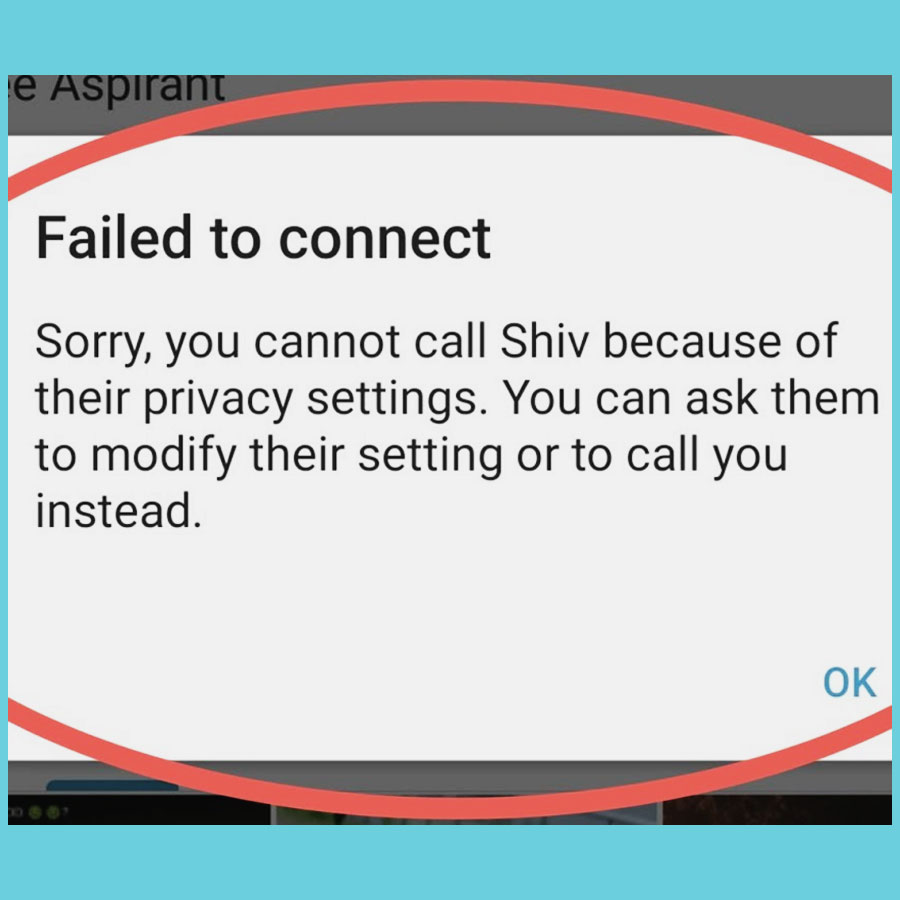
REWIND – Anda mungkin pernah mengalami kesulitan saat mencoba menghubungkan di Telegram. Pesan error “gagal menghubungkan di Telegram” muncul dan Anda tidak dapat mengirim atau menerima pesan. Masalah ini bisa sangat menjengkelkan, terutama jika Anda bergantung pada aplikasi ini untuk berkomunikasi dengan keluarga, teman, atau rekan kerja Anda.
Dalam artikel ini, kami akan membahas penyebab umum dari masalah “gagal menghubungkan di Telegram” dan memberikan solusi yang mungkin dapat membantu Anda mengatasi masalah tersebut. Kami akan menjelaskan langkah-langkah yang perlu Anda lakukan untuk mencoba memperbaiki masalah ini dan menjaga komunikasi Anda tetap lancar di Telegram.
Koneksi Internet yang Tidak Stabil
Penyebab paling umum dari pesan error “gagal menghubungkan di Telegram” adalah koneksi internet yang tidak stabil. Jika koneksi internet Anda bermasalah, Telegram tidak akan dapat terhubung ke servernya. Pastikan Anda memiliki koneksi internet yang stabil sebelum menggunakan Telegram. Pastikan juga Anda menggunakan koneksi Wi-Fi yang andal atau paket data seluler yang cukup kuat.
Jika Anda mengalami masalah koneksi, pertama-tama pastikan bahwa jaringan Wi-Fi atau paket data seluler yang Anda gunakan memiliki sinyal yang baik. Coba pindah ke area dengan sinyal yang lebih kuat atau restart modem Wi-Fi Anda. Jika Anda menggunakan paket data seluler, pastikan Anda memiliki cukup kuota dan sinyal yang baik.
Periksa Koneksi Wi-Fi atau Paket Data Seluler
Jika Anda menggunakan Wi-Fi, pastikan sinyal Wi-Fi yang Anda gunakan kuat dan stabil. Coba pindah ke area yang lebih dekat dengan router Wi-Fi atau gunakan sinyal Wi-Fi yang lebih kuat. Jika masalah tetap terjadi, restart router Wi-Fi Anda dengan mematikan dan menghidupkannya kembali setelah beberapa saat.
Jika Anda menggunakan paket data seluler, pastikan bahwa Anda memiliki cukup kuota untuk mengakses Telegram. Periksa juga apakah sinyal seluler di lokasi Anda memadai. Jika tidak, coba pindah ke lokasi dengan sinyal yang lebih baik atau tunggu hingga sinyal kembali membaik.
Cek Pengaturan Jaringan
Pastikan pengaturan jaringan pada perangkat Anda sudah benar. Jika Anda menggunakan Wi-Fi, periksa apakah Anda telah memasukkan kata sandi yang benar dan apakah perangkat Anda terhubung ke jaringan Wi-Fi yang tepat. Jika menggunakan paket data seluler, pastikan bahwa Anda memiliki koneksi data yang aktif dan pengaturan APN yang benar.
Jika Anda menggunakan VPN atau proxy, pastikan pengaturan tersebut sudah dikonfigurasi dengan benar. Beberapa VPN atau proxy mungkin menghalangi akses ke Telegram, jadi pastikan Anda mengatur pengaturan yang sesuai agar tidak menghambat koneksi Anda.
Masalah Server Telegram
Kadang-kadang, masalah “gagal menghubungkan di Telegram” disebabkan oleh masalah pada server Telegram itu sendiri. Jika server Telegram sedang mengalami gangguan atau pemeliharaan, Anda mungkin akan mengalami kesulitan untuk terhubung. Dalam hal ini, Anda tidak dapat melakukan banyak hal kecuali menunggu hingga masalahnya selesai. Pastikan untuk memeriksa status server Telegram melalui situs web resmi mereka atau akun media sosial mereka untuk memastikan apakah ada pemadaman atau masalah yang sedang berlangsung.
Jika Anda mendapatkan informasi bahwa server Telegram sedang bermasalah, satu-satunya solusi adalah menunggu hingga masalah selesai. Anda dapat mencoba kembali menghubungkan di Telegram setelah beberapa waktu. Jika masalah masih berlanjut setelah beberapa saat, Anda dapat menghubungi tim dukungan Telegram untuk mendapatkan informasi lebih lanjut atau laporan tentang masalah tersebut.
Cek Status Server Telegram
Untuk memeriksa status server Telegram, kunjungi situs web resmi Telegram atau akun media sosial mereka. Di situs web resmi, biasanya ada bagian yang menampilkan status server mereka. Jika ada pemadaman atau masalah sedang terjadi, mereka akan memberikan informasi tentang hal tersebut. Juga, periksa postingan terbaru di akun media sosial mereka untuk melihat apakah ada informasi tambahan tentang masalah yang sedang berlangsung.
Jika terjadi pemadaman atau masalah pada server Telegram, Anda hanya perlu bersabar dan menunggu hingga masalahnya selesai. Tim Telegram akan melakukan yang terbaik untuk memperbaiki masalah dan mengembalikan layanan ke kondisi normal secepat mungkin.
Versi Telegram Tidak Terbaru
Salah satu penyebab umum dari masalah “gagal menghubungkan di Telegram” adalah menggunakan versi Telegram yang sudah usang. Versi yang lebih lama mungkin tidak kompatibel dengan server Telegram terbaru, sehingga menyebabkan masalah koneksi. Pastikan Anda selalu menggunakan versi terbaru Telegram dengan mengunduh pembaruan dari toko aplikasi yang sesuai.
Untuk memeriksa apakah Anda menggunakan versi Telegram terbaru, buka toko aplikasi di perangkat Anda dan periksa apakah ada pembaruan yang tersedia untuk Telegram. Jika ada, unduh dan instal pembaruan tersebut. Pembaruan mungkin memperbaiki bug atau masalah yang ada dan meningkatkan kinerja koneksi Telegram Anda.
Cek Pembaruan Telegram di Toko Aplikasi
Buka toko aplikasi di perangkat Anda, seperti Google Play Store untuk pengguna Android atau App Store untuk pengguna iOS. Cari aplikasi Telegram dan periksa apakah ada pembaruan yang tersedia. Jika ada, klik tombol “Update” atau “Perbarui” untuk mengunduh dan menginstal pembaruan tersebut.
Setelah pembaruan selesai diinstal, coba hubungkan kembali di Telegram dan periksa apakah masalah “gagal menghubungkan” masih terjadi. Dalam banyak kasus, pembaruan dapat memperbaiki masalah koneksi dan memastikan Anda menggunakan versi Telegram yang kompatibel dengan server terbaru.
Masalah pada Perangkat Anda
Beberapa masalah “gagal menghubungkan di Telegram” dapat disebabkan oleh masalah pada perangkat Anda sendiri. Mungkin ada masalah dengan pengaturan jaringan Anda, seperti konfigurasi proxy yang salah atau firewall yang memblokir akses ke Telegram. Pastikan untuk memeriksa pengaturan jaringan Anda dan pastikan tidak ada yang menghalangi akses ke Telegram.
Jika Anda menggunakan proxy, pastikan pengaturan proxy Anda sudah benar. Buka pengaturan Telegram, cari opsi “Pengaturan Jaringan” atau “Pengaturan Proxy”, dan pastikan pengaturan proxy yang Anda gunakan sesuai dengan pengaturan yang diberikan oleh penyedia proxy Anda. Jika Anda tidak menggunakan proxy, pastikan opsi “Tidak Ada Proxy” atau “Direct Connection” sudah dipilih.
Periksa Pengaturan Jaringan
Pastikan firewall atau perangkat keamanan lainnya tidak memblokir akses ke Telegram. Beberapa perangkat keamanan, seperti antivirus atau firewall, dapat menganggap Telegram sebagai ancaman dan memblokir aksesnya. Periksa pengaturan perangkat keamanan Anda dan tambahkan Telegram ke daftar perangkat yang diizinkan atau pengecualian. Jika Anda tidak yakin cara melakukannya, cari petunjuk atau bantuan dari situs web resmi atau dokumentasi perangkat keamanan yang Anda gunakan.
Jika Anda menggunakan VPN, pastikan pengaturan VPN Anda sudah benar. Beberapa VPN mungkin menghalangi akses ke Telegram jika pengaturan tidak sesuai. Pastikan Anda menggunakan server VPN yang sesuai dan bahwa pengaturan VPN Anda sudah dikonfigurasi dengan benar.
Periksa Pengaturan Keamanan
Jika Anda menggunakan Telegram di tempat kerja atau di jaringan yang memiliki kebijakan keamanan ketat, ada kemungkinan bahwa pengaturan keamanan tersebutmenghalangi akses ke aplikasi. Beberapa kebijakan keamanan dapat memblokir atau membatasi akses ke layanan pesan instan seperti Telegram untuk menjaga kerahasiaan dan keamanan data perusahaan. Jika Anda mengalami masalah “gagal menghubungkan di Telegram” di tempat kerja atau di jaringan dengan kebijakan keamanan yang ketat, ada beberapa langkah yang dapat Anda coba untuk mengatasi masalah ini.
Berhubungan dengan Administrator Jaringan
Jika Anda menggunakan Telegram di tempat kerja, hubungi administrator jaringan atau departemen TI untuk memastikan bahwa tidak ada kebijakan keamanan yang menghalangi akses ke aplikasi ini. Mereka mungkin telah membatasi akses ke Telegram untuk alasan keamanan, dan Anda perlu mendapatkan persetujuan atau izin khusus untuk menggunakan aplikasi ini di jaringan tersebut.
Berikan penjelasan yang jelas dan rinci mengenai kebutuhan Anda untuk menggunakan Telegram dan bagaimana aplikasi ini dapat membantu dalam pekerjaan atau komunikasi Anda. Diskusikan kemungkinan solusi atau pengecualian yang dapat diberikan agar Anda dapat menggunakan Telegram dengan lancar tanpa melanggar kebijakan keamanan yang ada.
Gunakan Versi Web Telegram
Jika Anda tidak dapat menggunakan aplikasi Telegram di tempat kerja atau di jaringan dengan kebijakan keamanan yang ketat, Anda masih dapat mengakses Telegram melalui versi web. Versi web Telegram dapat diakses melalui browser web di perangkat Anda tanpa perlu mengunduh atau menginstal aplikasi terpisah.
Untuk menggunakan versi web Telegram, buka browser web favorit Anda dan kunjungi situs web resmi Telegram di web.telegram.org. Anda akan diminta untuk memasukkan nomor telepon Anda dan kode verifikasi untuk mengakses akun Telegram Anda. Setelah masuk, Anda dapat menggunakan Telegram seperti biasa melalui browser web Anda.
Gunakan Aplikasi Pengganti
Jika Anda tidak dapat menggunakan Telegram di tempat kerja atau di jaringan dengan kebijakan keamanan yang ketat, pertimbangkan untuk menggunakan aplikasi pengganti yang disetujui oleh departemen TI atau administrator jaringan. Beberapa perusahaan memiliki aplikasi pesan instan khusus yang memenuhi kebutuhan komunikasi internal dan tunduk pada kebijakan keamanan yang ditetapkan.
Lakukan penelitian atau tanyakan kepada administrator jaringan mengenai aplikasi pengganti yang disetujui dan dapat Anda gunakan. Pastikan aplikasi ini menyediakan fitur-fitur yang Anda butuhkan dan sesuai dengan kebijakan keamanan yang berlaku. Dengan menggunakan aplikasi yang disetujui, Anda dapat tetap berkomunikasi dengan rekan kerja dengan aman dan sesuai dengan peraturan yang ada.
Coba Gunakan VPN
Jika Anda mencoba semua solusi di atas tetapi masih mengalami masalah “gagal menghubungkan di Telegram”, Anda dapat mencoba menggunakan VPN. VPN (Virtual Private Network) adalah layanan yang dapat membantu mengatasi masalah koneksi dengan mengalihkan lalu lintas internet Anda melalui server lain. Dengan menggunakan VPN, Anda dapat mengakses Telegram melalui koneksi yang aman dan mungkin mengatasi pembatasan atau blokade yang diterapkan pada jaringan Anda.
Pilihlah VPN yang andal dan terpercaya, lalu coba lagi menggunakan Telegram setelah mengaktifkan VPN. Pastikan untuk memilih server VPN yang terletak di negara atau wilayah yang memungkinkan akses ke Telegram. Beberapa negara mungkin memblokir akses ke Telegram, jadi pastikan Anda memilih server yang tidak terkena pemblokiran tersebut.
Pilih VPN yang Terpercaya
Saat memilih VPN, pastikan Anda memilih layanan yang terpercaya dan terjamin keamanannya. Lakukan penelitian tentang reputasi dan ulasan pengguna VPN yang Anda pertimbangkan. Pilihlah VPN yang menawarkan koneksi yang cepat dan stabil serta memiliki server di berbagai lokasi di seluruh dunia. Ini akan memberi Anda pilihan yang lebih baik dalam mengatasi masalah “gagal menghubungkan di Telegram” dan memastikan pengalaman penggunaan Telegram yang lancar.
Setelah Anda memilih VPN yang sesuai, ikuti petunjuk yang diberikan oleh penyedia VPN untuk mengaktifkan dan mengkonfigurasi VPN di perangkat Anda. Setelah VPN diaktifkan, coba hubungkan kembali di Telegram dan periksa apakah masalah “gagal menghubungkan” masih terjadi. Dalam banyak kasus, menggunakan VPN dapat membantu mengatasi masalah koneksi dan memungkinkan Anda menggunakan Telegram dengan lancar.
Hubungi Dukungan Telegram
Jika semua solusi di atas tidak berhasil, langkah terakhir yang dapat Anda lakukan adalah menghubungi dukungan Telegram. Tim dukungan Telegram dapat memberikan bantuan lebih lanjut dan mungkin memiliki solusi khusus untuk masalah yang Anda alami. Carilah informasi kontak dukungan Telegram dan sampaikan masalah Anda dengan jelas kepada mereka.
Sebelum menghubungi dukungan Telegram, pastikan Anda telah mencoba semua solusi yang telah dijelaskan sebelumnya. Berikan informasi lengkap tentang masalah yang Anda alami, langkah-langkah yang telah Anda coba, dan hasil yang Anda peroleh. Semakin banyak informasi yang Anda berikan, semakin mudah bagi tim dukungan untuk memahami masalah Anda dan memberikan solusi yang tepat.
Temukan Informasi Kontak Dukungan Telegram
Untuk menemukan informasi kontak dukungan Telegram, kunjungi situs web resmi Telegram dan cari halaman dukungan atau kontak. Di sana, Anda akan menemukan informasi tentang bagaimana menghubungi tim dukungan Telegram, seperti alamat email atau formulir kontak yang dapat Anda gunakan. Pastikan untuk mengikuti petunjuk yang diberikan dan memberikan detail yang diperlukan agar tim dukungan dapat membantu Anda dengan efektif.
Setelah Anda menghubungi dukungan Telegram, tunggu balasan dari tim dukungan. Mereka akan melakukan yang terbaik untuk membantu Anda menyelesaikan masalah “gagal menghubungkan di Telegram” dan memastikan Anda dapat menggunakan aplikasi dengan lancar.
Pastikan Tidak Ada Pembatasan Negara
Saat menggunakan Telegram di beberapa negara, ada kemungkinan akses ke aplikasi tersebut dibatasi atau diblokir. Beberapa negara menerapkan pembatasan akses internet dan memblokir layanan pesan instan seperti Telegram untuk alasan politik, keamanan, atau regulasi komunikasi. Jika Anda berada di negara yang melarang penggunaan Telegram, Anda mungkin tidak dapat mengakses atau menggunakan aplikasi tanpa menggunakan VPN atau metode lainnya.
Jika Anda berada di negara yang membatasi akses ke Telegram, pertimbangkan untuk menggunakan VPN untuk mengakses aplikasi ini. VPN dapat membantu mengenkripsi lalu lintas internet Anda dan menyembunyikan lokasi Anda, sehingga Anda dapat mengakses Telegram tanpa terdeteksi oleh pihak berwenang. Pilihlah server VPN yang terletak di negara yang tidak membatasi akses ke Telegram untuk hasil terbaik.
Periksa Daftar Negara yang Melarang Telegram
Untuk memeriksa apakah negara tempat Anda berada membatasi akses ke Telegram, Anda dapat mencari daftar negara yang diketahui melarang atau memblokir aplikasi ini. Beberapa organisasi atau situs web independen menyediakan daftar negara yang dikenal membatasi akses ke Telegram dan aplikasi pesan instan lainnya. Periksa sumber-sumber terpercaya dan pastikan untuk memperbarui informasi tentang kebijakan negara yang berlaku.
Jika Anda berada di negara yang membatasi akses ke Telegram, perhatikan risiko dan konsekuensi hukum yang mungkin timbul dari penggunaan aplikasi ini. Pastikan untuk menggunakan VPN atau metode lain yang aman dan sesuai dengan aturan yang berlaku di negara tersebut.
Bersihkan Cache dan Data Aplikasi
Jika Anda menggunakan Telegram di perangkat seluler, mencoba membersihkan cache dan dataaplikasi mungkin dapat membantu mengatasi masalah “gagal menghubungkan di Telegram”. Kadang-kadang, file cache yang rusak atau data yang korup dapat menyebabkan masalah koneksi. Dengan membersihkan cache dan data aplikasi Telegram, Anda dapat menghapus file yang tidak diperlukan dan memulai kembali dengan pengaturan awal yang segar.
Untuk membersihkan cache dan data aplikasi Telegram, buka pengaturan perangkat Anda dan cari menu “Aplikasi” atau “Manajemen Aplikasi”. Cari dan pilih aplikasi Telegram dari daftar aplikasi yang terinstal. Di dalam menu aplikasi Telegram, Anda akan menemukan opsi untuk membersihkan cache dan data. Pilih opsi tersebut dan konfirmasikan tindakan Anda.
Harap diketahui bahwa dengan membersihkan data aplikasi, Anda juga akan menghapus semua pesan dan pengaturan yang ada di aplikasi Telegram. Pastikan untuk membuat cadangan atau menyimpan pesan penting sebelum membersihkan data aplikasi. Setelah membersihkan cache dan data, coba hubungkan kembali di Telegram dan periksa apakah masalah “gagal menghubungkan” masih terjadi.
Membersihkan Cache Aplikasi Telegram
Untuk membersihkan cache aplikasi Telegram, buka pengaturan perangkat Anda dan cari menu “Aplikasi” atau “Manajemen Aplikasi”. Cari dan pilih aplikasi Telegram dari daftar aplikasi yang terinstal. Di dalam menu aplikasi Telegram, Anda akan menemukan opsi untuk membersihkan cache. Pilih opsi tersebut dan konfirmasikan tindakan Anda.
Membersihkan cache aplikasi dapat membantu menghapus file sementara yang mungkin menyebabkan masalah koneksi. Setelah membersihkan cache, coba hubungkan kembali di Telegram dan periksa apakah masalah “gagal menghubungkan” masih terjadi. Jika masalah masih berlanjut, lanjutkan dengan langkah berikutnya untuk membersihkan data aplikasi.
Membersihkan Data Aplikasi Telegram
Peringatan: Membersihkan data aplikasi akan menghapus semua pengaturan, pesan, dan riwayat chat Telegram Anda. Pastikan untuk membuat cadangan atau menyimpan pesan penting sebelum melanjutkan dengan langkah ini.
Untuk membersihkan data aplikasi Telegram, buka pengaturan perangkat Anda dan cari menu “Aplikasi” atau “Manajemen Aplikasi”. Cari dan pilih aplikasi Telegram dari daftar aplikasi yang terinstal. Di dalam menu aplikasi Telegram, Anda akan menemukan opsi untuk membersihkan data. Pilih opsi tersebut dan konfirmasikan tindakan Anda.
Setelah membersihkan data aplikasi, buka kembali aplikasi Telegram dan masuk dengan akun Anda. Anda perlu memulai ulang aplikasi dari awal dan mengatur ulang semua pengaturan. Namun, ini juga memberi Anda kesempatan untuk memulai dengan pengaturan yang segar dan bersih. Coba hubungkan kembali di Telegram dan periksa apakah masalah “gagal menghubungkan” masih terjadi.
Reinstall Aplikasi
Jika semua langkah di atas gagal, mencoba menghapus dan menginstal ulang aplikasi Telegram dapat menjadi solusi terakhir. Proses reinstall akan menghapus semua data dan pengaturan aplikasi yang mungkin menyebabkan masalah koneksi. Pastikan Anda mem-backup semua pesan dan data penting sebelum melakukan reinstall aplikasi.
Untuk menghapus aplikasi Telegram, buka pengaturan perangkat Anda dan cari menu “Aplikasi” atau “Manajemen Aplikasi”. Cari dan pilih aplikasi Telegram dari daftar aplikasi yang terinstal. Di dalam menu aplikasi Telegram, Anda akan menemukan opsi untuk menghapus aplikasi. Pilih opsi tersebut dan konfirmasikan tindakan Anda.
Setelah menghapus aplikasi Telegram, buka toko aplikasi di perangkat Anda dan cari aplikasi Telegram. Unduh dan instal ulang aplikasi dari toko aplikasi yang sesuai. Setelah selesai, buka kembali aplikasi Telegram dan masuk dengan akun Anda. Anda perlu memulai ulang aplikasi dari awal dan mengatur ulang semua pengaturan, tetapi ini dapat membantu mengatasi masalah “gagal menghubungkan di Telegram”. Coba hubungkan kembali di Telegram dan periksa apakah masalah masih terjadi.
Kesimpulan
Dalam artikel ini, kami telah membahas penyebab dan solusi umum untuk masalah “gagal menghubungkan di Telegram”. Setiap masalah dapat memiliki penyebab yang berbeda-beda, oleh karena itu, penting untuk mencoba berbagai solusi yang disebutkan di atas. Dalam banyak kasus, masalah ini dapat diatasi dengan memperbaiki koneksi internet, memperbarui versi Telegram, membersihkan cache dan data aplikasi, atau menggunakan VPN.
Jika semua solusi yang telah dijelaskan di atas tidak berhasil, disarankan untuk menghubungi dukungan Telegram untuk bantuan lebih lanjut. Tim dukungan Telegram akan dapat memberikan solusi khusus dan membantu Anda menyelesaikan masalah yang Anda hadapi.
Semoga artikel ini bermanfaat bagi Anda dalam mengatasi masalah “gagal menghubungkan di Telegram”. Tetap bersabar dan bersemangat dalam menjaga komunikasi Anda tetap lancar dan efisien melalui aplikasi Telegram.